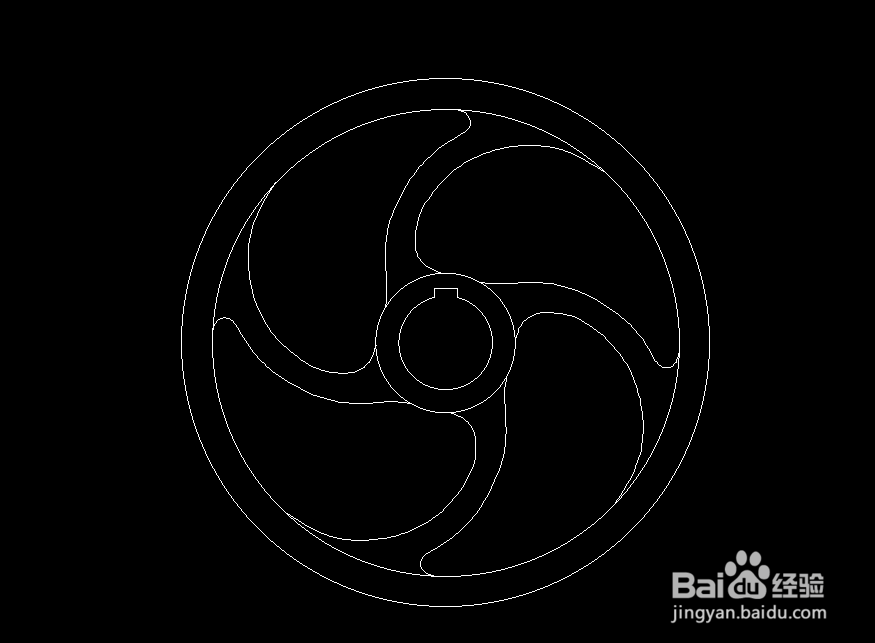1、打开CAD之后在左侧的工具箱内找到圆形选项,如图所示:
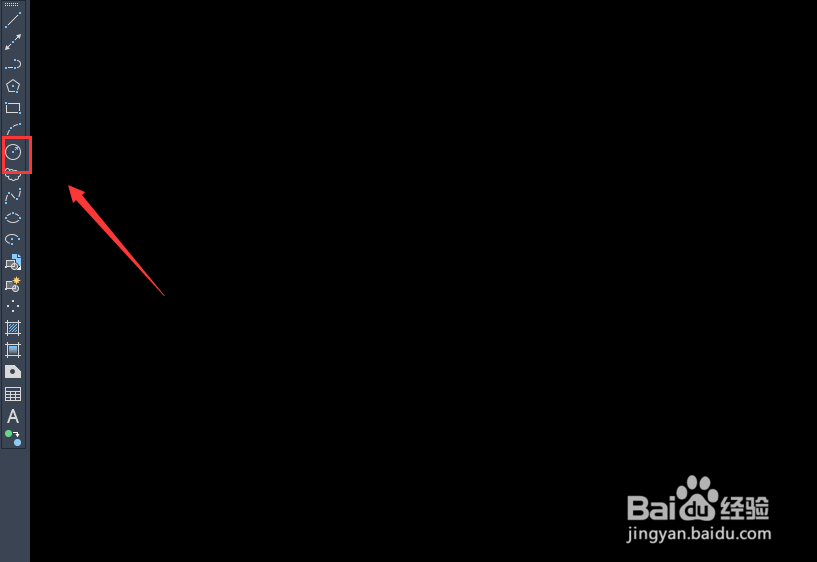
2、选择圆形选项我们在绘图区里画出多个同心圆,如图所示:
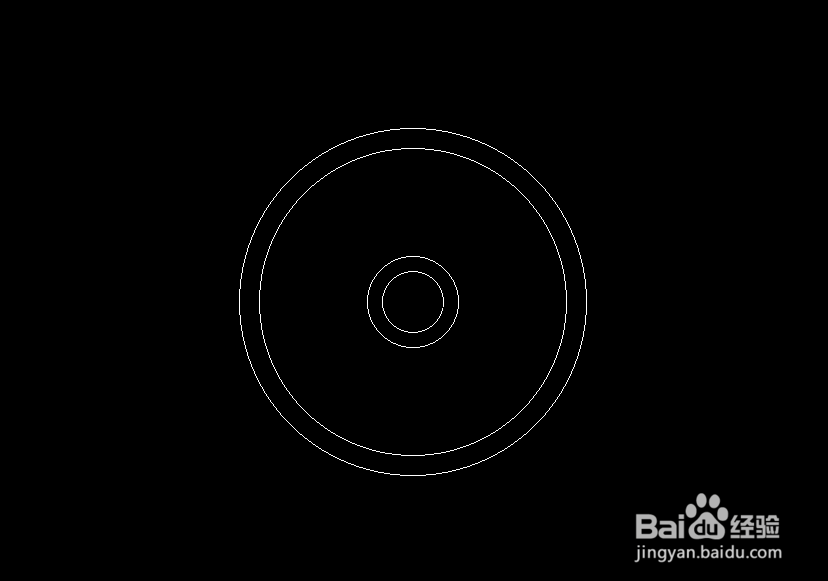
3、再在左侧的工具箱内找到直线选项,如图所示:
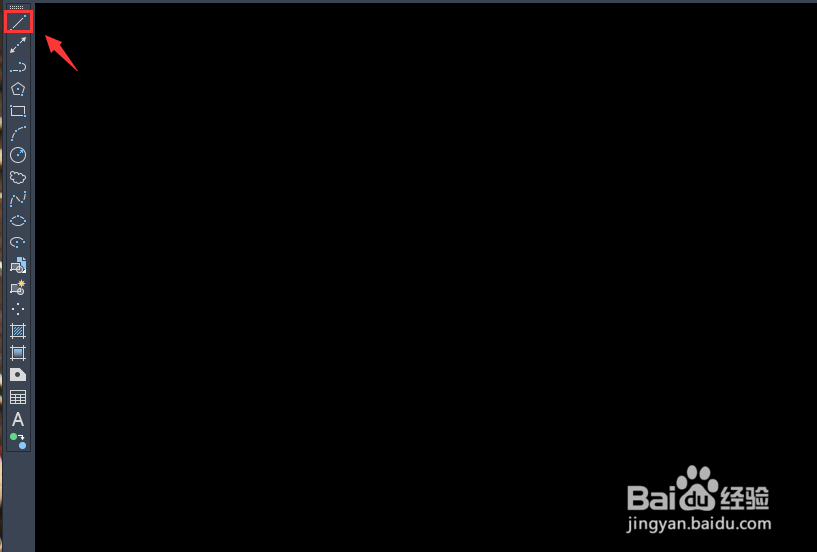
4、选择直线选项在最里面的小圆内画出键槽,然后再在左侧的工具箱内找到样条线选项,如图所示:
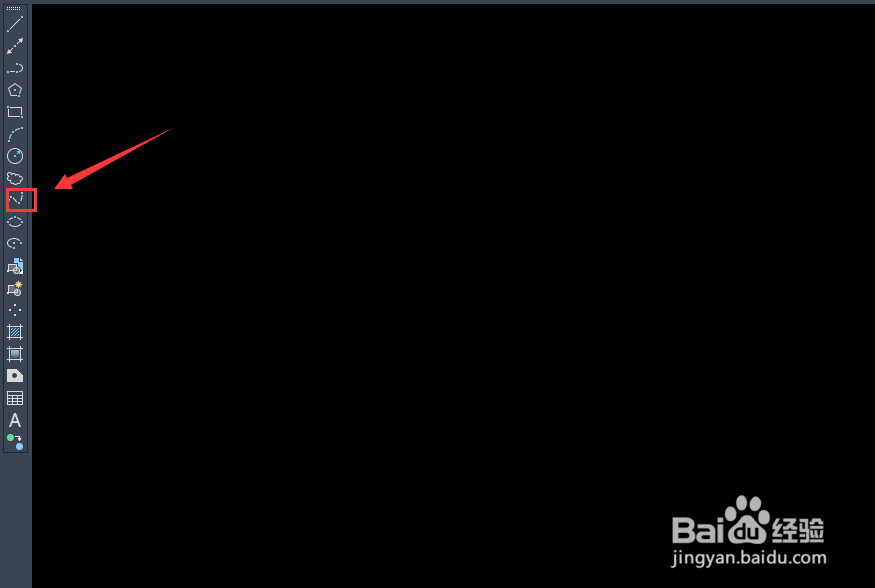
5、选择样条线选项在大圆与小圆之间画出轮毂的轮廓线,如图所示:
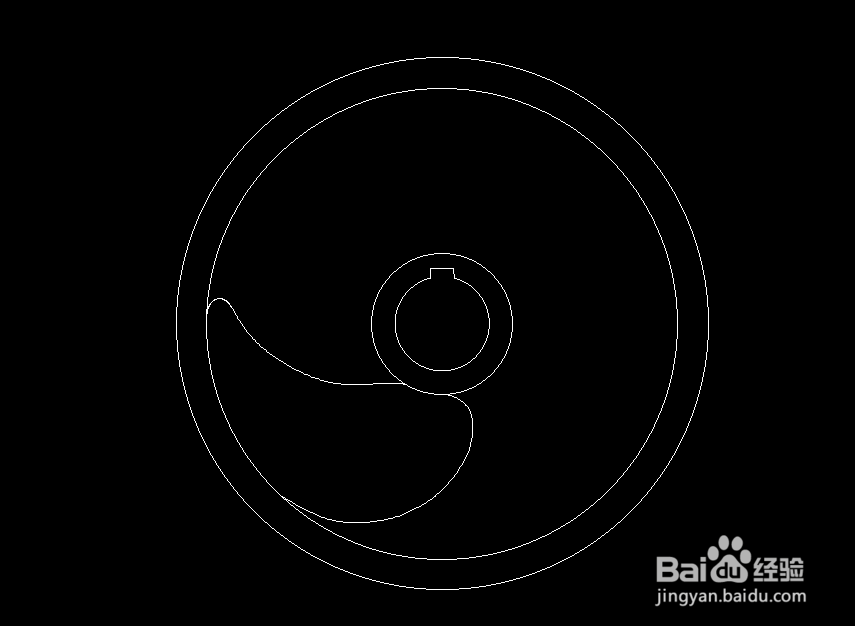
6、再在右侧的工具箱内找到阵列选项,如图所示:
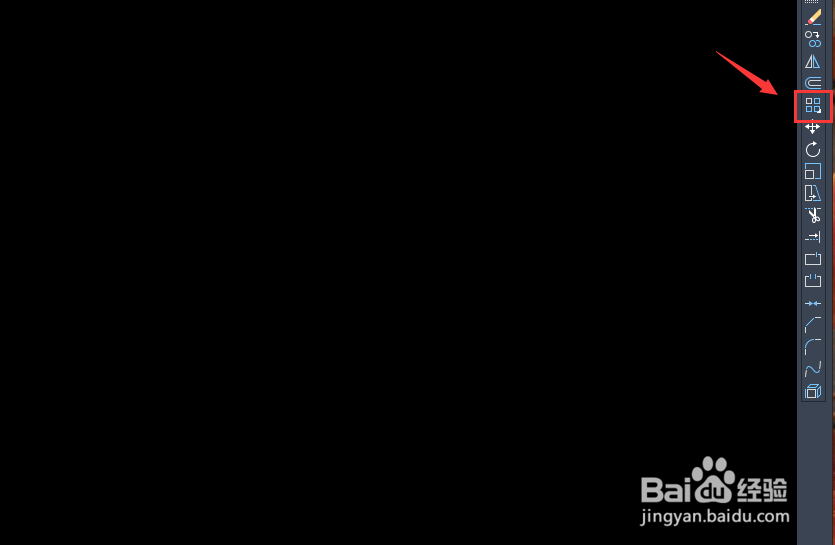
7、选择阵列选项指定中心点,然后选择刚刚画好的轮毂线,按下回车键输入项目数为4,并再次按下回车键,这样我们的汽车轮毂就画好了,如图所示: